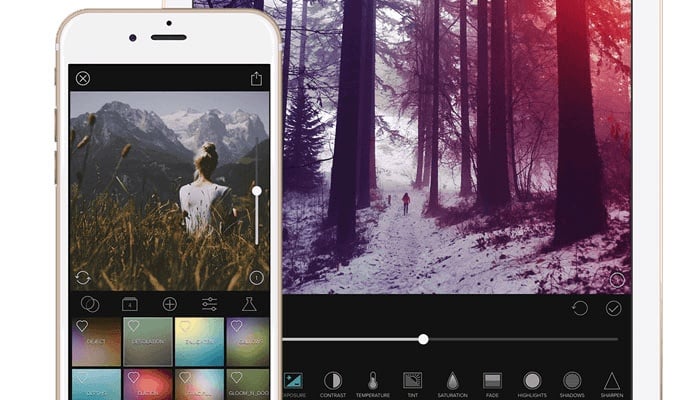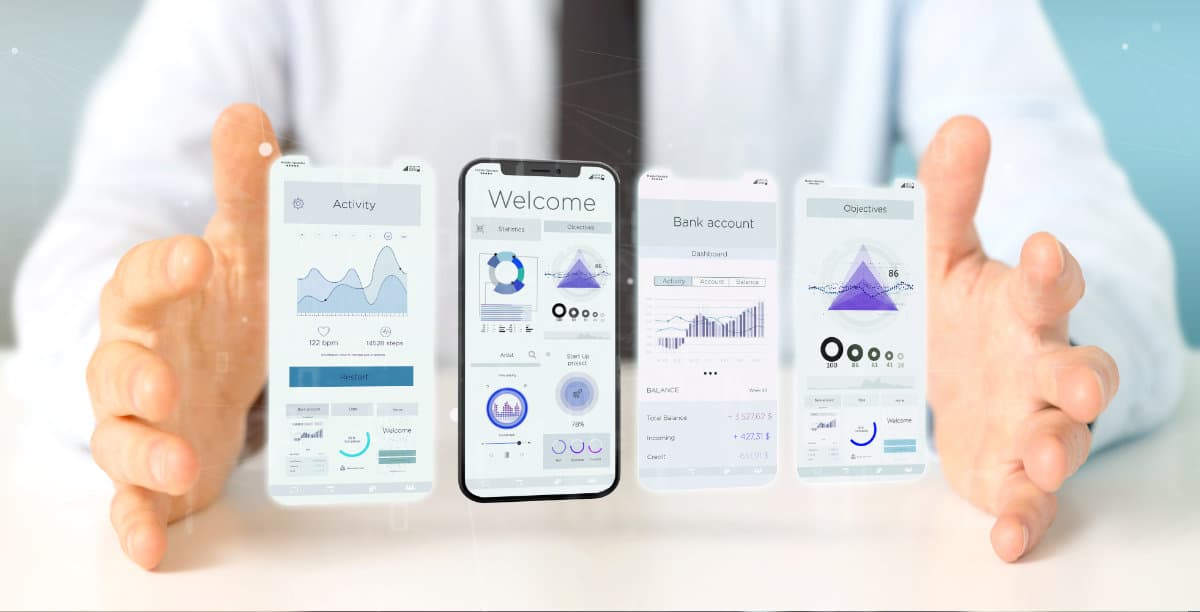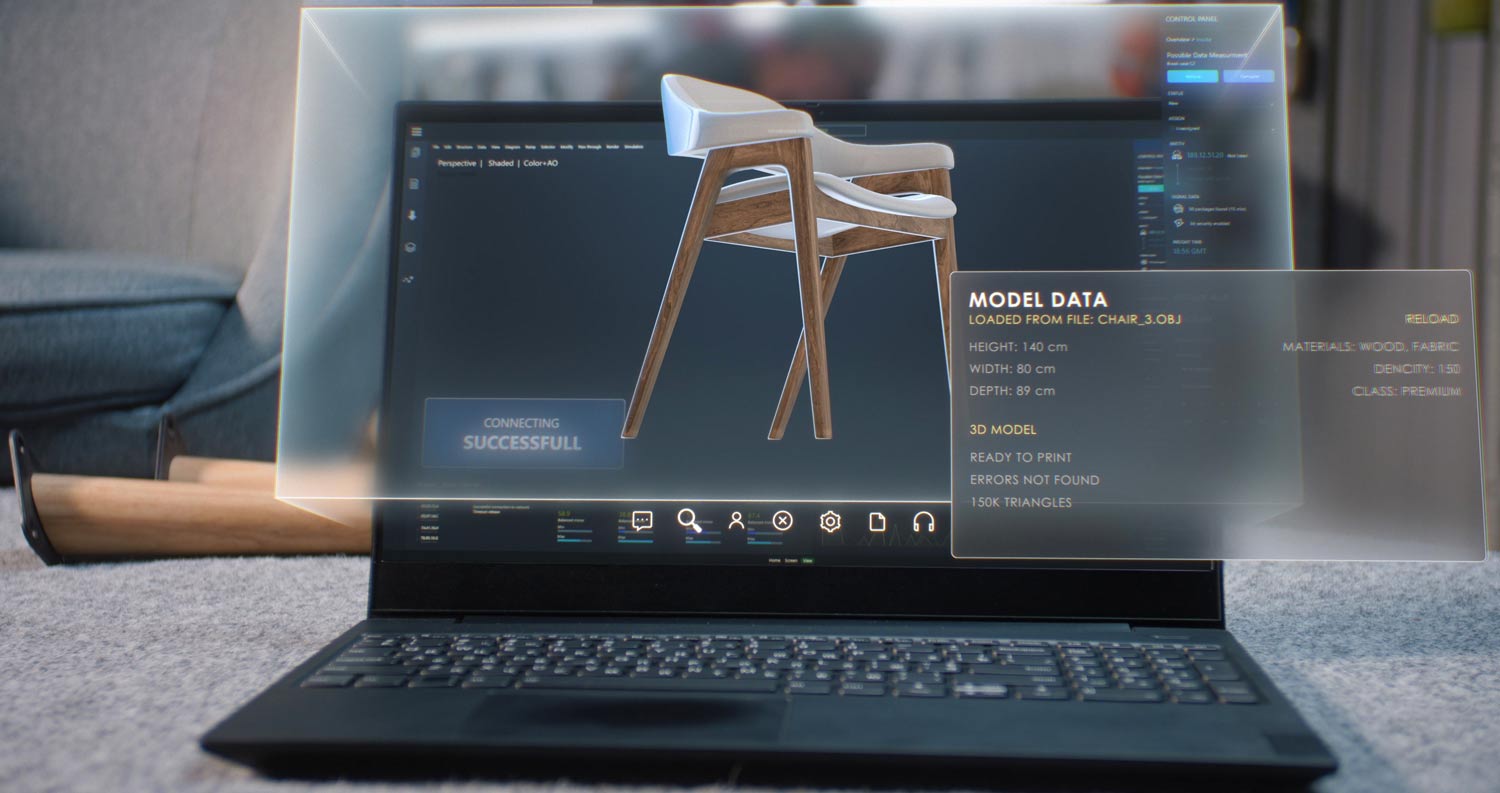Buscar una fuente a través de una imagen es una tarea que muy posiblemente hayas intentado hacer alguna vez. Photoshop es un programa que nunca deja de sorprenderte. Cuenta con tantas utilidades que parece que nunca dejamos de aprender todo lo que puede hacer por nosotros. Si hace unos días descubríamos lo que se puede hacer con la función PhotoMerge ahora vamos a ver cómo averiguar la fuente de una imagen con la ayuda de Photoshop.
En realidad existen muchas otras formas de identificar una tipografía. Pero para los que utilizan habitualmente Photoshop quizás les interese hacerlo desde el mismo software. Es más rápido. Si vemos que con este sistema no logramos saber de qué fuente se trata ya podemos acudir al resto de opciones.
Cómo saber la fuente de una imagen con Photoshop
El proceso es extremadamente sencillo y rápido. Sigue estos simples pasos y lo tendrás hecho en unos segundos.
Seleccionar la fuente
Para empezar solo tenemos que abrir el archivo en cuestión y seleccionar el texto de la imagen que queremos identificar.

Opción Coincidencia de Fuentes
Ahora tenemos que ir al menú Texto y acceder a la opción Coincidencia de Fuentes.
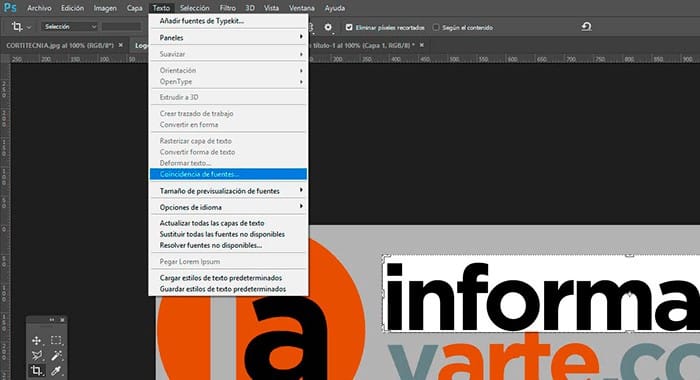
Fuentes similares disponibles
A continuación Adobe Photoshop identifica una serie de fuentes similares a la imagen disponibles en Typekit. Lógicamente para acceder al servicio de tipografías de Adobe Typekit tendrás que estar suscrito a su plan de suscripción. Si no es así, al menos regístrate en aunque sea con una cuenta gratuita. En este caso no podrás descargar las fuentes de Typekit a no ser que sea gratuita. Pero al menos podrás saber qué fuente es la de la imagen.
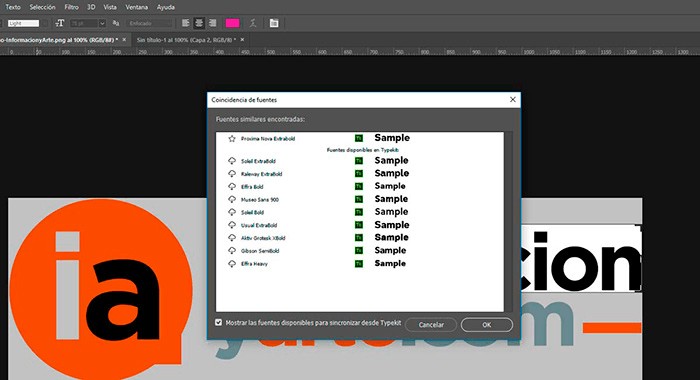
Añadir fuentes de Typekit
Ahora ya solo nos falta añadir fuentes desde Adobe Typekit. En el menú Texto > Añadir fuentes de Typekit tendremos la posibilidad de hacerlo.
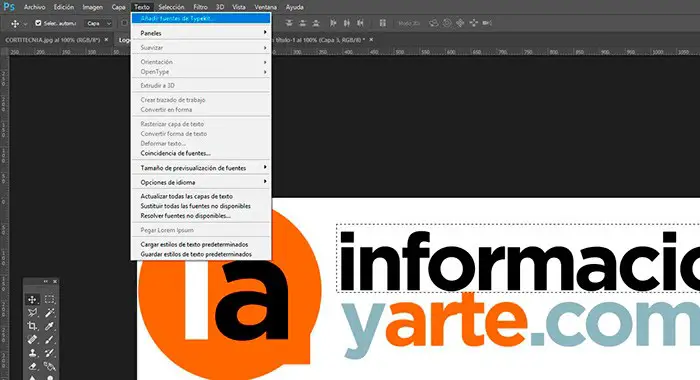
Descargar Fuentes desde Adobe Typekit
Ahora solo nos falta buscar a través de la caja de búsqueda de Adobe Typekit la fuente elegida. Cuando las tengamos en pantalla veremos a la parte derecha la opción Sync. Solo pinchando en ella tendremos las fuentes disponibles desde Adobe Photoshop.

Una vez hayas realizado todos estos pasos tendrás ya disponible desde Adobe Photoshop la fuente de la imagen elegida. A veces Photoshop no encuentra la tipografía concreta, pero siempre ofrece alternativas que pueden resultar válidas. Y recuerda estar dado de alta e inicar sesión tanto en Adobe Typekit como en Adobe Photoshop, si no es así, nada podrás hacer. Y es que Adobe Photoshop puede funcionar como una auténtico detector de fuentes por imagen muy práctico.